Interferaars detecteren
Doel
De doelstelling van dit artikel is om draadloze interferentie te beschrijven en hoe u interferers in een Cisco Business Wireless (CBW) traditioneel of mesh-netwerk identificeert.
Als u niet bekend bent met termen in dit document, raadpleegt u Cisco Business: Lijst van termen van nieuwe termen.
Toepasselijke apparaten | Versie firmware
- 140 AC (gegevensblad) | 10.4.1.0 (laatste download)
- 141ACM (Gegevensblad) | 10.4.1.0 (laatste download)
- ACM (Gegevensblad) | 10.4.1.0 (laatste download)
- 143ACM (Gegevensblad) | 10.4.1.0 (laatste download)
- 145 AC (informatieblad) | 10.4.1.0 (laatste download)
- 240 AC (gegevensblad) | 10.4.1.0 (laatste download)
Inleiding
CBW access points (APs) zijn gebaseerd op 802.11 a/b/g/n/ac (Wave 2), met interne antennes. Ze kunnen worden gebruikt als traditionele standalone apparaten of als onderdeel van een netwerk met mazen.
Hoe u deze AP's ook vormt, de interferentie kan een probleem zijn. Interferentie kan leiden tot:
- Intermitterende service
- Vertraging in verband
- Vertraging bij gegevensoverdracht
- Lage internetsnelheden
- Zwakke signaalsterkte
Interferentie kan voortkomen uit elektromagnetische signalen of andere fysieke obstakels.
Hoe zou ik inmenging voorkomen?
Denk eerst aan mogelijke eenvoudige oplossingen. Zou het probleem iets fysisch kunnen zijn, zoals dikke muren, vloeren, liften, beton, metaal, spiegels, of de manier waarop het AP in een kamer is geplaatst? Als je gelooft dat je fysieke omgeving het probleem is, probeer dan de AP weg te halen van wat de interferentie veroorzaakt. Point-antennes op andere apparaten in een andere richting of probeer de AP-antennes in een verticale positie te richten.
Niets dat zo vanzelfsprekend is? Onderzoek verder om te zien of interferenten het probleem zijn. Interferers zijn alles dat een radiofrequentie (RF)-signaal genereert dat geen schurk is (een andere AP of draadloze client). Een paar voorbeelden van interferenten zijn microgolven en Bluetooth-apparaten.
Mogelijk wilt u interfererdetectie alleen inschakelen bij het opzetten van uw draadloze netwerk of het oplossen van problemen omdat deze functie veel verwerkingskracht, geheugen en bronnen gebruikt.
Gegevens van elk geactiveerd AP worden naar het Primair verzonden, dat dan door moet gaan en alles bij te houden. Maar als je een klein netwerk hebt met slechts een handvol AP's, dan is dit misschien geen zorg.
Interferers identificeren door middel van uw AP
Beginnende Help
In dit ingesloten gedeelte worden tips voor beginners gemarkeerd.
Inloggen
Log in op de webgebruikersinterface (UI) van de primaire AP. Om dit te doen, open een web browser en voer https://ciscobusiness.cisco in. U kunt een waarschuwing ontvangen voordat u doorgaat. Voer uw aanmeldingsgegevens in.U kunt ook toegang krijgen tot de primaire AP door https://[ipaddress] (van de primaire AP) in een webbrowser in te voeren.
Tips voor gereedschap
Als u vragen hebt over een veld in de gebruikersinterface, controleert u op een snijpunt dat er als volgt uitziet: ![]()
Problemen met de locatie van het pictogram Hoofdmenu uitvouwen?
Navigeer naar het menu aan de linkerkant van het scherm, als u de menuknop niet ziet, klik dan op dit pictogram om het zijbalkmenu te openen.
Cisco Business-app
Deze apparaten hebben metgezelapps die bepaalde beheerfuncties delen met de web gebruikersinterface. Niet alle functies in de gebruikersinterface van het web zijn in de app beschikbaar.
Veelgestelde vragen
Als u nog steeds onbeantwoorde vragen hebt, kunt u ons vaak gestelde vragen document controleren. FAQ
Stap 1
Log in op de GUI van de primaire AP. Om dit te doen, open een web browser en voer https://ciscobusiness.cisco in. U kunt een waarschuwing ontvangen voordat u doorgaat. Voer je geloofsbrieven in. Na de eerste inloggen kunt u een vingerafdruk instellen voor toegang in de toekomst op uw mobiele apparaat.
Als alternatieve optie kunt u de Primaire AP benaderen door https://<ipaddress> (van de Primaire AP) in een webbrowser in te voeren. Voor sommige acties kunt u de Cisco Business Mobile app gebruiken.
Stap 2
Om deze configuraties te maken, moet u in deskundigenweergave zijn. Klik op het pijltje in het bovenste rechtermenu van de GUI naar switch naar Expert View.
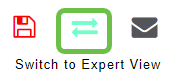
Stap 3
Standaard is uw AP niet op zoek naar interferenten. Ga in het primaire AP naar Geavanceerd > RF Optimization. Werken met RF-optimalisatie. Werken bij detectie van tussenpersonen. Klik op Apply (Toepassen).
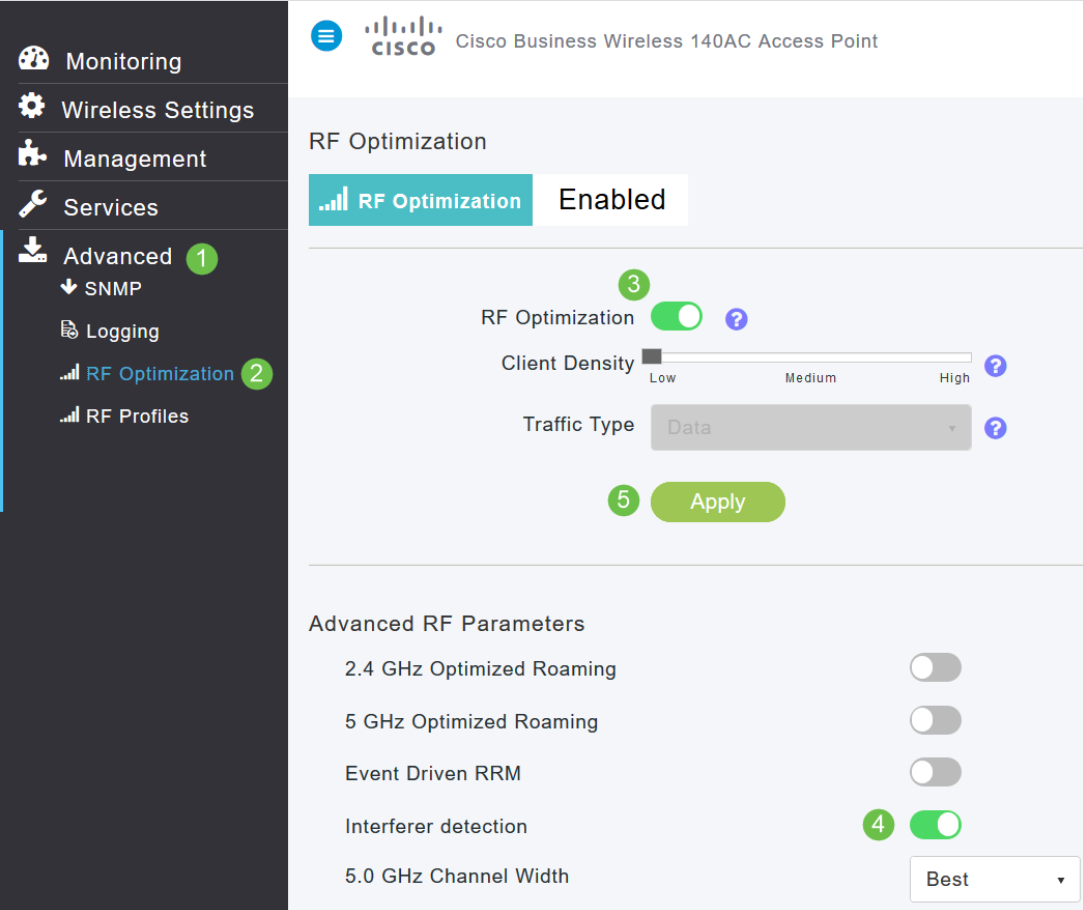
Stap 4
Navigeer naar draadloze instellingen > access points. Klik op het pictogram Bewerken van de primaire AP, Primaire Capable AP, of de Uitbreidingsvorm van het mesh. Elk AP moet handmatig worden ingeschakeld om deze functie te laten werken. Het is belangrijk om op te merken dat de detectie van de interferer alleen voorkomt voor de kanalen die AP toegewezen wordt.
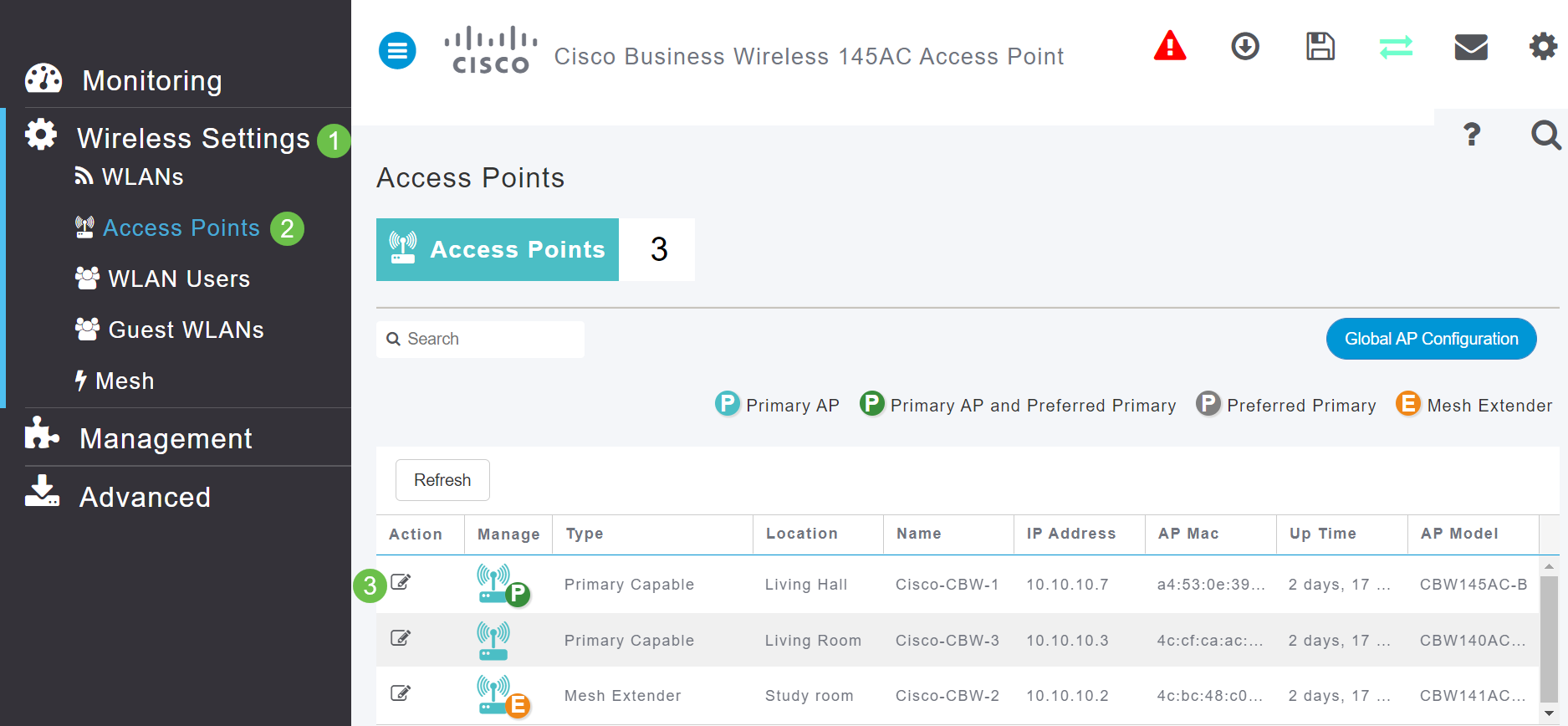
Stap 5
Klik op Ja om verder te gaan
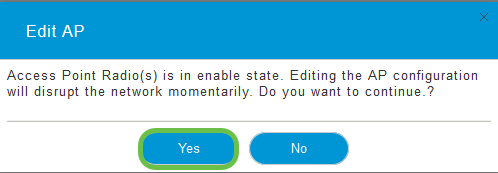
Stap 6
Selecteer de pagina Radio 1 (2,4 GHz). Werken bij detectie van tussenpersonen. Klik op Apply (Toepassen).
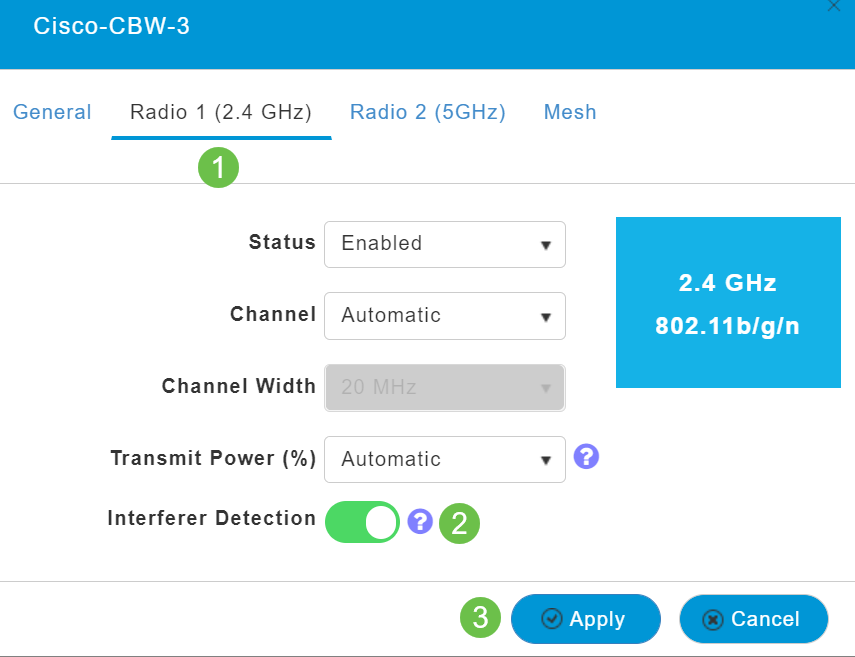
Stap 7
Selecteer de pagina Radio 2 (5 GHz). Werken bij detectie van tussenpersonen. Klik op Apply (Toepassen).
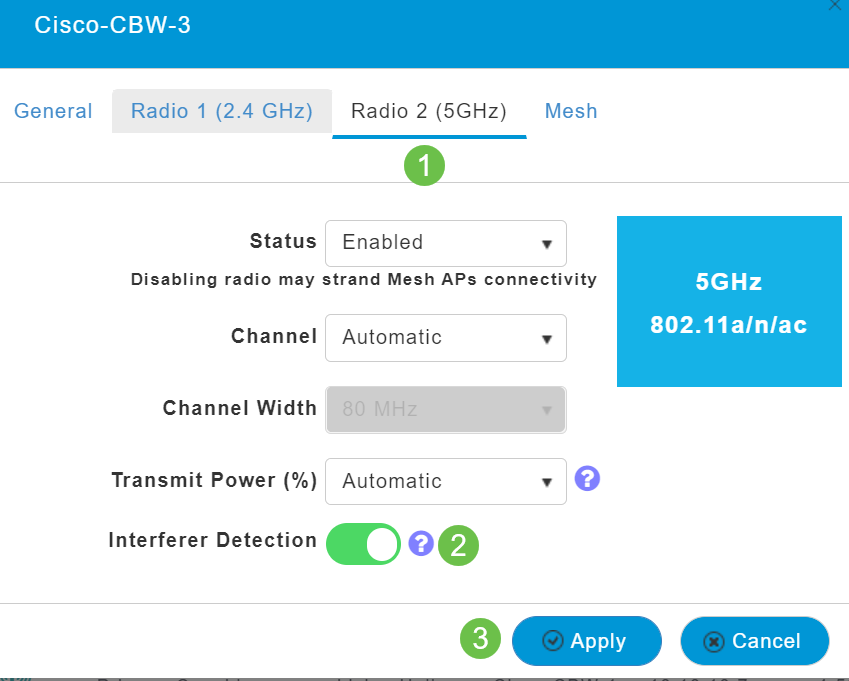
Stap 8
Aangezien u het pictogram Bewerken naast elke AP moet selecteren en het Detectie van de Overdrager tegelijkertijd moet inschakelen, herhaalt u Stap 4 tot Stap 7 zo vaak als nodig is.
Stap 9
Zodra alle AP's Interferer Detectie hebben ingeschakeld, selecteert u Monitoring > Network Summary > Interferers.
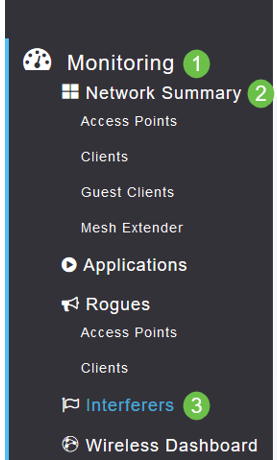
Stap 10
Deze interferenten kunnen werken bij 2,4 GHz of bij 5 GHz. Je kunt deze één voor één bekijken.
Hieronder staan de volgende details:
-
AP naam-de naam van het toegangspunt waar het storingsapparaat wordt gedetecteerd.
-
Radiosleuf — sleuf waar de radio is geïnstalleerd.
-
Apparaattype—type van de interferers (bijvoorbeeld microgolven, Jammer, WiMax mobiel, enz.)
-
aangetast kanaal—kanaal waarop het apparaat invloed heeft.
-
Detectie tijd-tijdstip waarop de interferentie werd gedetecteerd.
-
Ernst-Ernstindex van het storende apparaat.
-
Duty Cycle (%) - Gedeelte van de tijd waarin het storingsapparaat actief was.
-
RSSI—Ontvang de signaalsterkte-indicator (RSSI) van het access point.
-
Vraag het apparaatidentificatienummer dat het storende apparaat uniek identificeerde.
-
Cluster ID-Cluster identificatienummer dat het type van de apparaten uniek identificeert.

Stap 11
Als u op een interferon klikt in de lijst, kunt u de details van die specifieke interferer bekijken. Op CBW APs omvatten de getoonde interferers slechts die die die op de zelfde kanalen zijn die u momenteel gebruikt.
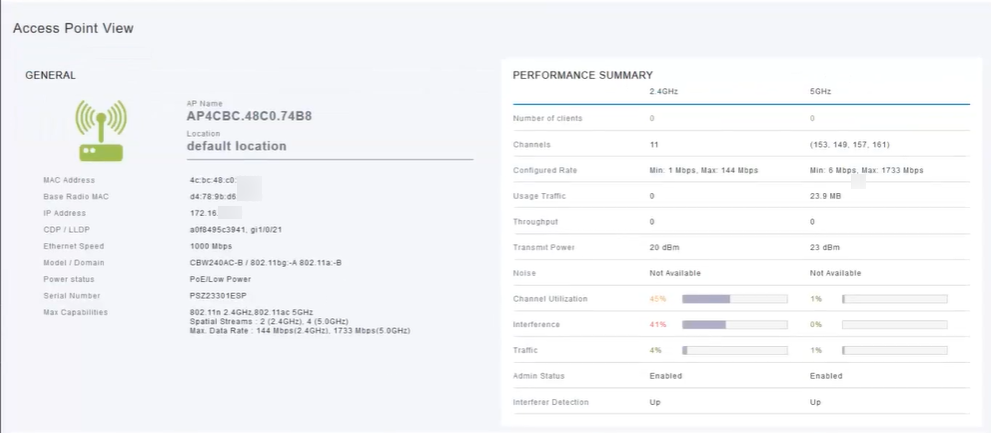
Stap 12
Scrolt neer en klik op Spectrum Intelligence voor meer informatie. Klik op elke knop om tussen 2,4 GHz en 5 GHz te schakelen. U kunt de actieve Interferers en de Interference Power bekijken. Het is waarschijnlijker dat u Interferers ziet op de 2,4 GHz band. De Interference Power toont de signaal/ruisverhouding. In dit voorbeeld is de interferentie niet hoog genoeg om grote problemen met interferentie te veroorzaken.
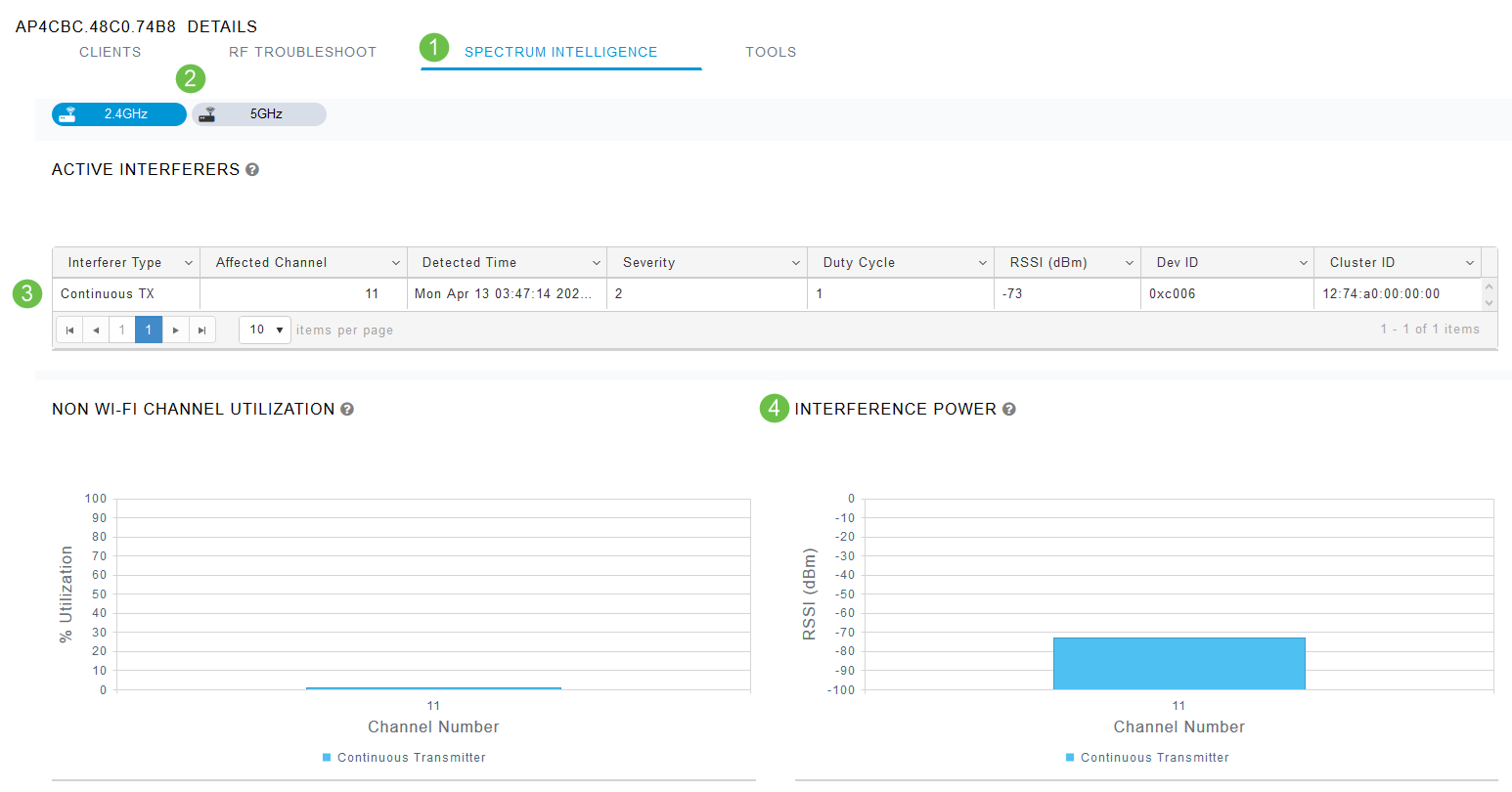
Conclusie
Daar zie je nu interferers binnen en rondom je draadloze netwerk. Als er meerdere interferers zijn die hetzelfde kanaal delen, zou u kunnen overwegen om de kanalen te veranderen die u gebruikt. Denk eraan als een overvolle weg, waardoor dingen vertragen zodat je naar een open weg gaat voor betere prestaties. U dient enkele overwegingen te maken voordat u met dit proces begint.
Denk je dat andere AP's of draadloze klanten problemen kunnen veroorzaken? Met andere woorden, je kunt over rogen lezen door op de onderstaande link te klikken.
Klik op een van de onderstaande koppelingen voor meer informatie over de draadloze onderwerpen van het mesh:
Revisiegeschiedenis
| Revisie | Publicatiedatum | Opmerkingen |
|---|---|---|
1.0 |
24-Jun-2020 |
Eerste vrijgave |
Contact Cisco
- Een ondersteuningscase openen

- (Vereist een Cisco-servicecontract)
 Feedback
Feedback